Experiență software și hardware care economisește timp, care ajută 200 de milioane de utilizatori anual. Îndrumându-vă cu sfaturi, știri și sfaturi de instruire pentru a vă actualiza viața tehnologică.
Adobe Premiere Pro
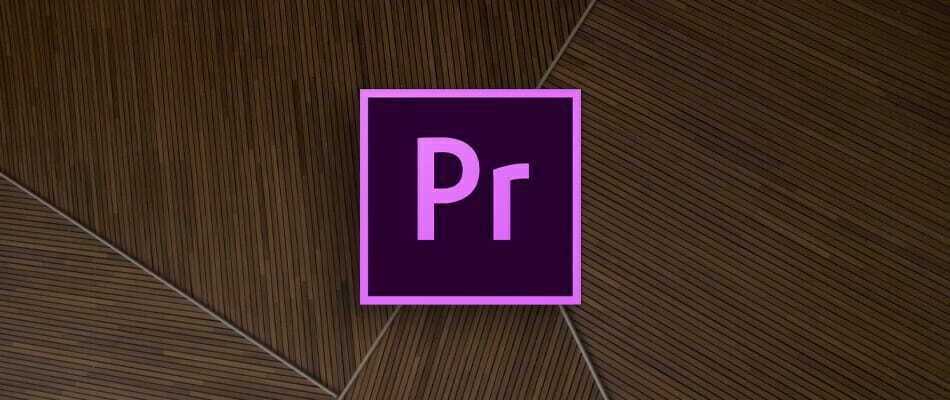
Premiere Pro nu este un software de reparare MOV în sine, ci un software complex de editare video cu formate video și audio native acceptate pentru import.
Instrumentul este compatibil cu cele mai recente formate de difuzare precum 3GP, 3G2, AAC, Apple ProRes, ProRes HDR, ASF, AVI, HEVC, M1V, M2T, M4A, M4V, MOV, MP3, MP4, MPEG, VOB, WAV și WMV.
MOV este un format de fișier video container, ale cărui fișiere sunt codificate cu un anumit codec. Premiere vă permite să depanați formate de fișiere și codecuri pentru a restabili și reda conținutul video deteriorat.
În plus, vă veți bucura de o mulțime de capacități suplimentare în timp ce utilizați acest software, cum ar fi instrumente automate pentru a edita imagini în orice format, de la 8K la VR.
Și mai mult, pregătește-te pentru o integrare perfectă cu
Photoshop, After Effects, Audition și Adobe Stock și funcționalitate pe mai multe platforme.Să trecem repede prin caracteristici cheie:
- Reîncadrare automată (reîncadrare inteligentă, indiferent dacă este pătrată, verticală, 16: 9 sau cu rezoluție 4K)
- Instrumente Lumetri Color pentru reglarea curbei
- Accelerați mixarea audio (panoul Sound Essential)
- VR 180 de la capăt la cap
- Tutoriale pas cu pas, interactive, care acoperă elementele de bază și tehnicile avansate
- Integrare perfectă cu alte aplicații și servicii (Photoshop, After Effects, Adobe Audition, și Adobe Stock)
- Premiere Rush (o aplicație multifuncțională care funcționează pe toate dispozitivele)

Adobe Premiere Pro
Adobe Premiere Pro este o opțiune software excelentă concepută pentru a rezolva problemele cu fișierele video corupte.

Stellar Video Repair este un instrument incredibil de puternic care vă permite să reparați fișiere MOV corupte sau rupte, dar oferă și suport pentru MP4, AVI, MKV, WMV, FLV, DIVX, MPEG etc.
Acest software are o interfață foarte ușor de utilizat și poate repara aceste formate de fișiere video, indiferent de modul în care s-au corupt și vă permite, de asemenea, să procesați mai multe videoclipuri în același timp.
Dacă fișierul deteriorat este grav deteriorat, Stellar Repair folosește un fișier eșantion. Acest fișier trebuie să aibă aceeași dimensiune ca videoclipul deteriorat, luat cu același dispozitiv și cu același format.
Dacă toate criteriile sunt îndeplinite, puteți repara videoclipuri pe care, în mod normal, nu le-ați putea prin utilizarea oricărui alt software. Acest lucru face din Stellar Repair una dintre cele mai bune soluții software de reparații MOV.
După finalizarea procesului de reparație, puteți salva noul videoclip în folderul preferat de pe computer sau chiar pe un Stick USB sau CD.
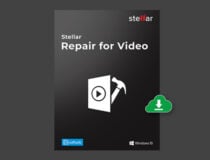
Reparații video stelare
Nu știți cum să reparați cu ușurință fișierele dvs. MOV? Stellar Video Repair este specializat în rezolvarea problemelor video!
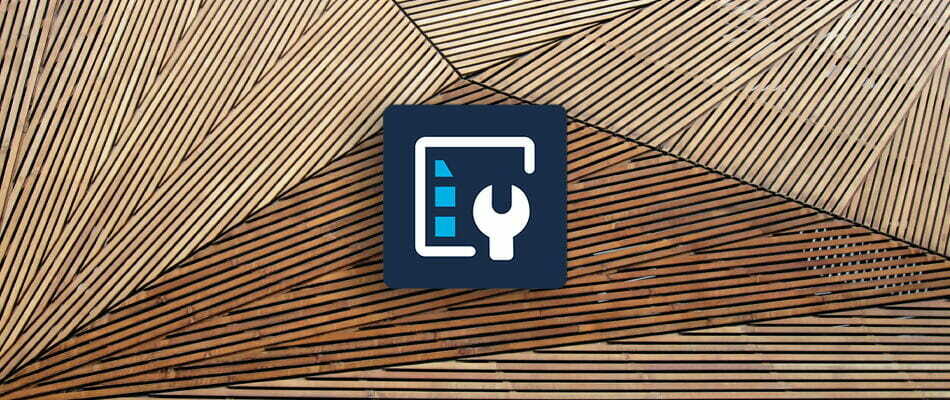
Momentele în care videoclipurile MOV nu pot fi redate din cauza corupției fișierelor video la descărcare nu mai sunt frustrante dacă alegeți să utilizați Wondershare Video Repair.
Acest instrument nu se concentrează în mod special pe repararea fișierelor MOV rupte, dar vă permite, de asemenea, să vedeți o previzualizare din toate datele reparate și nu are absolut nicio limitare cu privire la dimensiunea și cantitatea de fișiere video pentru reparare.
Mai mult, asta nu este doar un top-notch recuperare date instrument software pentru formate MOV. Puteți obține aceleași rezultate impresionante pentru fișierele MP4, AVI, MKV, MTS, M2TS, FLV, M4V sau 3GP.
Una dintre cele mai bune caracteristici ale acestui software este faptul că vă asigură că nu se pierd date în procesul de reparații.
Acest lucru vă va oferi cel mai probabil liniște sufletească să știți că rezultatele vor păstra toate informațiile importante și vor elimina erorile.
Caracteristici cheie pe care Wondershare Video Repair îl aduce la masă:
- Reparează fișiere video defecte pe Windows și Mac OS
- Suportă definiții standard, Full HD și fișiere cu rezoluție 4K
- Procedură de recuperare în 3 pași
- Rezultate perfecte, fără fișiere nervoase de care să vă faceți griji
- Versiune de încercare pentru cei care doresc să o testeze mai întâi
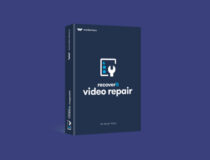
Wondershare Video Repair
Căutați o modalitate de a repara fișierele MOV cu ușurință? Lăsați Wondershare Video Repair să facă față acestei sarcini!
Remo Repair Mov

Acest software este conceput special pentru a aborda posibilele probleme de corupție ale fișierelor .MOV. Remo Repair vă poate repara videoclipurile MOV și MP4 provenind dintr-o varietate de surse - camere, smartphone-uri, etc.
Remo Repair MOV are o interfață de utilizare simplă de înțeles și utilizat, care vă oferă acces rapid la repararea fișierelor deteriorate.
Acest software funcționează analizând videoclipul pe care l-ați furnizat, împărțindu-l într-un flux audio și video (pentru a putea identifică erorile), remediază erorile și apoi le reunește automat într-un MOV sau MP4 sănătos și redat fişier.
Iată o listă de codecuri de fișiere video care sunt acceptate de Remo Repair MOV:
- Audio - semănat, RAW, mp4a
- Video - avc1, mp4v, mjpeg
Este demn de remarcat faptul că nivelul la care acest software vă poate repara fișierul deteriorat se reduce la modelul aparat foto folosit pentru a-l captura și formatele de codec acceptate găsite mai sus.
⇒ Descărcați Remo Repair MOV
Repararea Yodot Mov

Yodot MOV Repair este o altă opțiune software excelentă care vă oferă posibilitatea de a repara fișiere video - MOV, MP4, M4V.
Această aplicație are o interfață de utilizator plăcută, care oferă informații clare și acces la oricare dintre funcțiile aplicației.
Acest software analizează automat fișierul pe care l-ați trimis, îl împarte în piese audio și video separate, le analizează și apoi remediază erorile găsite.
După finalizarea reparației, Yodot Repair unește automat căile audio și video și vă oferă rezultatul final: un fișier video perfect funcțional.
Una dintre cele mai bune caracteristici ale acestei aplicații este că vă permite să reparați fișiere MOV de înaltă definiție create de camerele HD cum ar fi Du-te pro, dar și camere CCTV de înaltă calitate, printre altele.
Având această capacitate vă permite să reparați videoclipuri la nivel profesional și să obțineți rezultate incredibil de clare, fără a pierde din conținutul original.
După finalizarea procesului de reparații, Yodot vă permite să previzualizați fișierul video înainte de a-l salva, asigurându-vă că întregul videoclip este corect reparat.
Acest software funcționează cu fișiere create de diferite mărci de camere, cum ar fi Canon, Nikon, Olympus, GoPro etc. și oferă un mod ușor de reparat rapid videoclipurile.
⇒ Descărcați Yodot MOV Repair

Chiar dacă din titlu este evident că acesta nu este de fapt un software de reparații video, VLC este un sistem incredibil de puternic player multimedia.
Vă poate ajuta să reparați cu ușurință fișierele video corupte - MP4, MOV, AVI, QTRM.
VLC are, de asemenea, suport pentru aproape toate metodele și formatele de compresie audio și video, făcându-l unul dintre cele mai versatile playere media de pe piață.
Pentru a utiliza această caracteristică excelentă a VideoLan Media Player, va trebui să accesați Instrumente> Preferințe.
În fereastra nouă care apare va trebui să găsiți și să faceți clic pe Intrări și codecuri, apoi derulați în jos până la partea de jos a paginii și găsiți fișierul Fișier AVI deteriorat sau incomplet secțiune.
Dacă faceți clic pe acea opțiune, veți vedea un meniu derulant cu câteva opțiuni suplimentare. Alege Remediați întotdeaunași salvați preferințele. Când veți reda videoclipul în continuare, VLC va încerca automat să îl remedieze.
Dacă videoclipul dvs. este grav deteriorat și VLC nu pare să rezolve problema, se recomandă să încercați una dintre celelalte opțiuni software prezentate în acest articol.
⇒ Descărcați VideoLAN Media Player
© Copyright Windows Report 2021. Nu este asociat cu Microsoft


![Remediere: Windows 10 nu poate reda fișiere MP4 [VLC, Media Player]](/f/01644ea928813b6c0e6baa51d9b681d2.jpg?width=300&height=460)